Deze wikiHow leert je hoe je McAfee Security Center tijdelijk op je Windows- of Mac-computer kunt uitschakelen. Als u McAfee uitschakelt, wordt het niet van uw computer verwijderd. Houd er rekening mee dat als McAfee uw enige antivirussoftware is, het uitschakelen van uw computer kwetsbaar blijft voor malware.
Methode één van de twee:
Op Windows
-
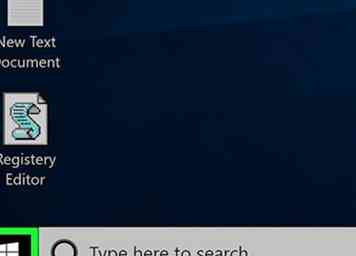 1 Open Start
1 Open Start  . Klik op het Windows-logo in de linkerbenedenhoek van het scherm of druk op ⊞ Winnen.
. Klik op het Windows-logo in de linkerbenedenhoek van het scherm of druk op ⊞ Winnen. -
 2 Type mcafee naar Start. Als u dit doet, wordt op uw computer naar het McAfee-programma gezocht.
2 Type mcafee naar Start. Als u dit doet, wordt op uw computer naar het McAfee-programma gezocht. -
 3 Klik McAfee® TotalProtection. Dit moet bovenaan in het startvenster staan met de ondertitel "Desktop-app" onder de naam. Hiermee wordt McAfee geopend.
3 Klik McAfee® TotalProtection. Dit moet bovenaan in het startvenster staan met de ondertitel "Desktop-app" onder de naam. Hiermee wordt McAfee geopend. -
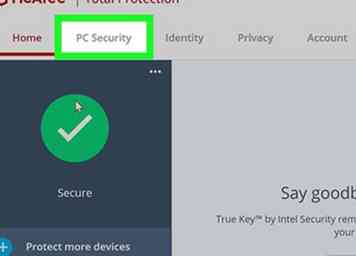 4 Klik op de PC-beveiliging tab. Het staat in de linkerbovenhoek van het McAfee-venster.
4 Klik op de PC-beveiliging tab. Het staat in de linkerbovenhoek van het McAfee-venster. -
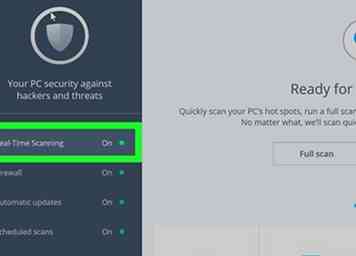 5 Klik Real-time scannen. Dit tabblad bevindt zich aan de linkerkant van het McAfee-venster.
5 Klik Real-time scannen. Dit tabblad bevindt zich aan de linkerkant van het McAfee-venster. -
 6 Klik Uitschakelen. Het staat rechtsboven op de Real-Time Scanning-pagina.
6 Klik Uitschakelen. Het staat rechtsboven op de Real-Time Scanning-pagina. -
 7 Selecteer een tijdslimiet en klik vervolgens op Uitschakelen. U kunt een tijd instellen voor realtime scannen om opnieuw te activeren in de sectie "Wanneer wilt u realtime scannen hervatten?" doos. De standaardinstelling is 15 minuten.
7 Selecteer een tijdslimiet en klik vervolgens op Uitschakelen. U kunt een tijd instellen voor realtime scannen om opnieuw te activeren in de sectie "Wanneer wilt u realtime scannen hervatten?" doos. De standaardinstelling is 15 minuten. - Als u McAfee wilt uitschakelen totdat u het weer handmatig inschakelt, selecteert u Nooit voor de tijdslimiet.
- U kunt dit venster verlaten nadat u Real-Time Scanning hebt uitgeschakeld.
-
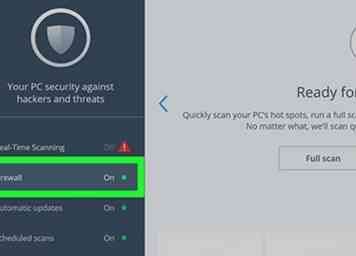 8 Klik op de brandmuur tab. Deze optie bevindt zich onder de Real-time scannen tab aan de linkerkant van het venster.
8 Klik op de brandmuur tab. Deze optie bevindt zich onder de Real-time scannen tab aan de linkerkant van het venster. -
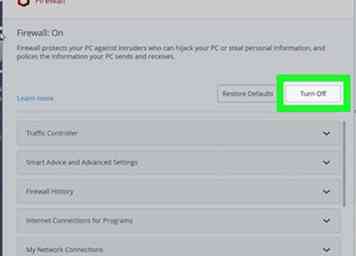 9 Klik Uitschakelen. Het staat rechtsboven op de pagina.
9 Klik Uitschakelen. Het staat rechtsboven op de pagina. - Als uw Firewall-pagina leeg is, is uw McAfee Firewall al uitgeschakeld; u kunt de volgende twee stappen overslaan.
-
 10 Selecteer een tijdslimiet en klik vervolgens op Uitschakelen. Als u dit doet, wordt de McAfee Firewall uitgeschakeld totdat de tijdslimiet is verstreken.
10 Selecteer een tijdslimiet en klik vervolgens op Uitschakelen. Als u dit doet, wordt de McAfee Firewall uitgeschakeld totdat de tijdslimiet is verstreken. -
 11 Sluit het venster Firewall. Klik X in de rechterbovenhoek van het Firewall-venster.
11 Sluit het venster Firewall. Klik X in de rechterbovenhoek van het Firewall-venster. -
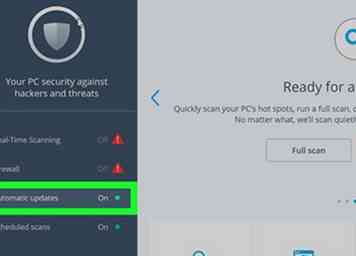 12 Klik Automatische updates. Deze optie is hieronder brandmuur aan de linkerkant van de pagina.
12 Klik Automatische updates. Deze optie is hieronder brandmuur aan de linkerkant van de pagina. -
 13 Klik Uitschakelen. Het staat in de rechterbovenhoek van de pagina Automatische updates.
13 Klik Uitschakelen. Het staat in de rechterbovenhoek van de pagina Automatische updates. -
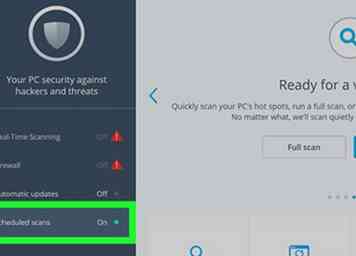 14 Sluit de pagina Automatische updates en klik vervolgens op Geplande scans. De Geplande scans optie is net onder Automatische updates.
14 Sluit de pagina Automatische updates en klik vervolgens op Geplande scans. De Geplande scans optie is net onder Automatische updates. -
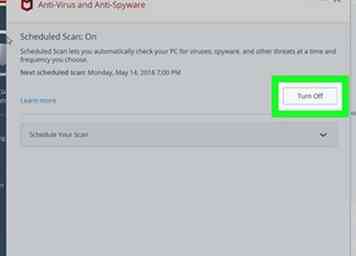 15 Klik Uitschakelen. Het staat in de rechterbovenhoek. Alle services van McAfee zijn nu uitgeschakeld.
15 Klik Uitschakelen. Het staat in de rechterbovenhoek. Alle services van McAfee zijn nu uitgeschakeld. - 16 Verwijder McAfee van uw pc. Als al het andere niet lukt, kunt u de aanwezigheid van McAfee op uw computer uitschakelen door het volledig te verwijderen.
Methode twee van twee:
Op Mac
-
 1 Klik op het McAfee-pictogram. Het is de witte "M" op het rode schildpictogram in de rechterbovenhoek van de menubalk van je Mac.
1 Klik op het McAfee-pictogram. Het is de witte "M" op het rode schildpictogram in de rechterbovenhoek van de menubalk van je Mac. - Als u dit pictogram niet ziet, klikt u op het vergrootglaspictogram in de rechterbovenhoek, typt u 'McAfee' en klikt u op Internet beveiliging keuze.
-
 2 Klik Total Protection Console ... . Dit staat onder aan het vervolgkeuzemenu van McAfee.
2 Klik Total Protection Console ... . Dit staat onder aan het vervolgkeuzemenu van McAfee. -
 3 Klik op de Huis tab. Het bevindt zich in de linkerbovenhoek van het venster.
3 Klik op de Huis tab. Het bevindt zich in de linkerbovenhoek van het venster. -
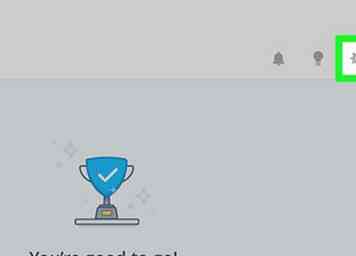 4 Klik op het tandwielpictogram. U vindt dit in de rechterbovenhoek van het tabblad Home.
4 Klik op het tandwielpictogram. U vindt dit in de rechterbovenhoek van het tabblad Home. -
 5 Klik Real-time scannen. Het is in de buurt van het vervolgkeuzemenu van de versnelling. Als u dit doet, wordt een venster geopend voor realtime scannen.
5 Klik Real-time scannen. Het is in de buurt van het vervolgkeuzemenu van de versnelling. Als u dit doet, wordt een venster geopend voor realtime scannen. -
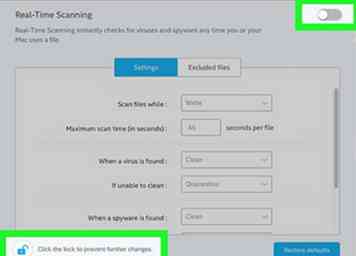 6 Schakel realtime scannen uit. Om dit te doen:
6 Schakel realtime scannen uit. Om dit te doen: - Klik op de vergrendelingspictogram.
- Voer uw administrator wachtwoord en klik OK.
- Klik op de Real-time scannen schakel in de rechterbovenhoek.
- Sluit het Real-Time Scanning-venster.
-
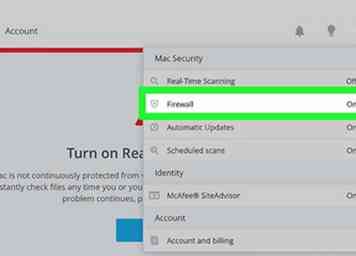 7 Klik opnieuw op het tandwielpictogram en klik vervolgens op brandmuur. De brandmuur tabblad bevindt zich net onder de Real-time scannen keuze.
7 Klik opnieuw op het tandwielpictogram en klik vervolgens op brandmuur. De brandmuur tabblad bevindt zich net onder de Real-time scannen keuze. -
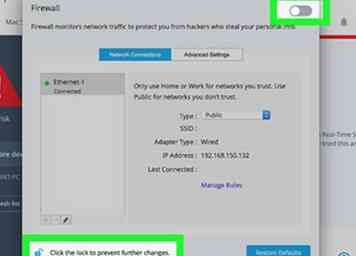 8 Schakel de Firewall van McAfee uit. U doet dit op dezelfde manier als waarop u Real-Time Scanning hebt uitgeschakeld.
8 Schakel de Firewall van McAfee uit. U doet dit op dezelfde manier als waarop u Real-Time Scanning hebt uitgeschakeld. -
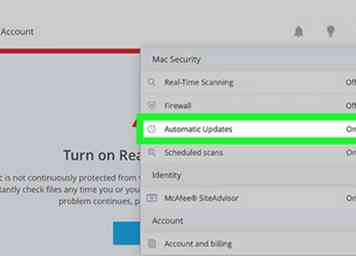 9 Klik opnieuw op het tandwielpictogram en klik vervolgens op Automatische updates. Het is onder de brandmuur keuze.
9 Klik opnieuw op het tandwielpictogram en klik vervolgens op Automatische updates. Het is onder de brandmuur keuze. -
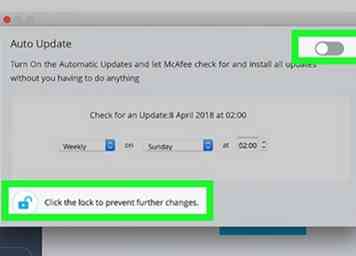 10 Schakel automatische updates uit. U doet dit op dezelfde manier als waarop u real-time scannen en de firewall hebt uitgeschakeld.
10 Schakel automatische updates uit. U doet dit op dezelfde manier als waarop u real-time scannen en de firewall hebt uitgeschakeld. -
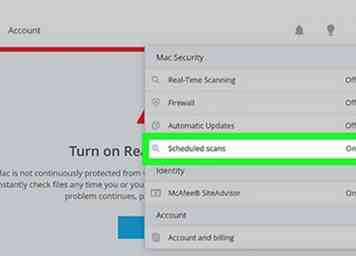 11 Klik opnieuw op het tandwielpictogram en klik vervolgens op Geplande scans. Het staat onderaan de "Mac Security" -groep met opties.
11 Klik opnieuw op het tandwielpictogram en klik vervolgens op Geplande scans. Het staat onderaan de "Mac Security" -groep met opties. -
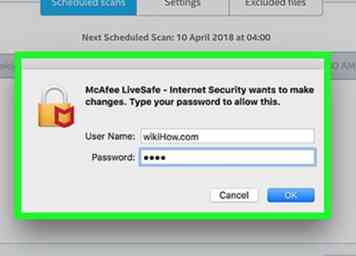 12 Ontgrendel de pagina Volledige en aangepaste scaninstellingen. Klik op het tandwielpictogram en voer uw beheerderswachtwoord in. Klik vervolgens op OK.
12 Ontgrendel de pagina Volledige en aangepaste scaninstellingen. Klik op het tandwielpictogram en voer uw beheerderswachtwoord in. Klik vervolgens op OK. -
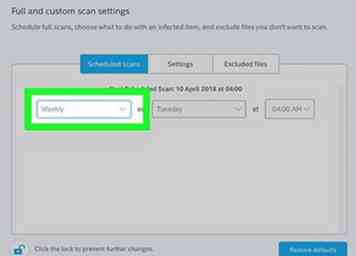 13 Klik op de Wekelijks drop-down box. Het staat helemaal links op de pagina "Geplande scans".
13 Klik op de Wekelijks drop-down box. Het staat helemaal links op de pagina "Geplande scans". - Als u deze optie niet ziet, klikt u op Geplande scans tab aan de bovenkant van de pagina.
-
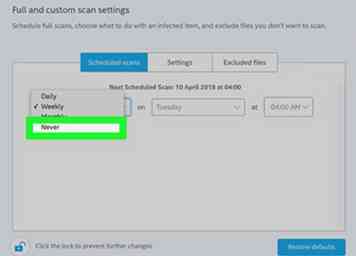 14 Klik Nooit. Hierdoor wordt voorkomen dat McAfee zichzelf opnieuw activeert om uw computer te scannen.
14 Klik Nooit. Hierdoor wordt voorkomen dat McAfee zichzelf opnieuw activeert om uw computer te scannen. - 15 Klik opnieuw op het tandwielpictogram en klik vervolgens op McAfee SiteAdvisor. Het is in de buurt van de onderkant van het vervolgkeuzemenu.
- SiteAdvisor is verantwoordelijk voor de aanwezigheid van McAfee in de browsers van uw Mac.
- 16 Schakel SiteAdvisor uit. Klik op de schakelaar in de rechterbovenhoek van de SiteAdvisor-pagina om dit te doen.
- Mogelijk moet u op het hangslotsymbool klikken en uw beheerderswachtwoord invoeren om op de schakelaar te kunnen klikken.
-
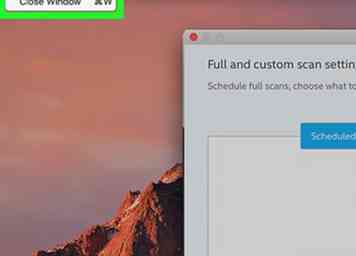 17 Sluit het instellingenvenster. Het McAfee-programma van je Mac moet nu volledig zijn uitgeschakeld.
17 Sluit het instellingenvenster. Het McAfee-programma van je Mac moet nu volledig zijn uitgeschakeld. - 18 Verwijder McAfee van uw Mac. Als u de meldingen, pictogrammen en alle andere vormen van aanwezigheid van McAfee volledig wilt verwijderen van uw Mac, moet u McAfee zelf verwijderen. Om dit te doen:
- Open
 vinder.
vinder. - Klik op de toepassingen map aan de linkerkant van Finder, of klik op Gaan en klik vervolgens op toepassingen in het vervolgkeuzemenu.
- Zoek en dubbelklik op de McAfee® Total Protection Uninstaller app.
- Klik Doorgaan met als daarom gevraagd wordt.
- Voer uw beheerderswachtwoord in wanneer daarom wordt gevraagd en klik vervolgens op OK.
- Klik Af hebben zodra McAfee klaar is met het verwijderen.
- Open
Facebook
Twitter
Google+
 Minotauromaquia
Minotauromaquia
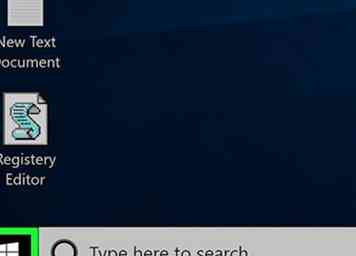 1 Open Start
1 Open Start  . Klik op het Windows-logo in de linkerbenedenhoek van het scherm of druk op
. Klik op het Windows-logo in de linkerbenedenhoek van het scherm of druk op  2 Type mcafee naar Start. Als u dit doet, wordt op uw computer naar het McAfee-programma gezocht.
2 Type mcafee naar Start. Als u dit doet, wordt op uw computer naar het McAfee-programma gezocht.  3 Klik
3 Klik 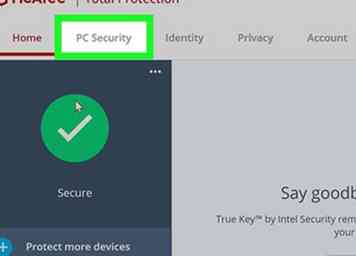 4 Klik op de
4 Klik op de 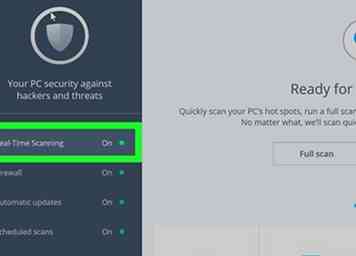 5 Klik
5 Klik  6 Klik
6 Klik  7 Selecteer een tijdslimiet en klik vervolgens op
7 Selecteer een tijdslimiet en klik vervolgens op 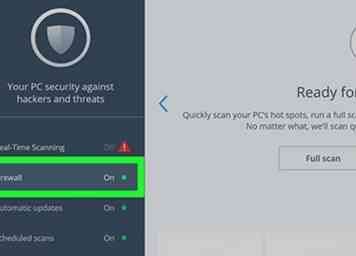 8 Klik op de
8 Klik op de 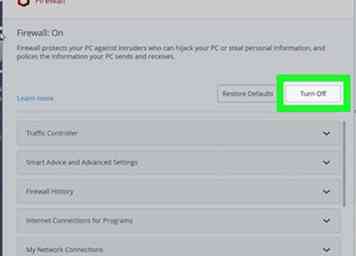 9 Klik
9 Klik  10 Selecteer een tijdslimiet en klik vervolgens op
10 Selecteer een tijdslimiet en klik vervolgens op  11 Sluit het venster Firewall. Klik X in de rechterbovenhoek van het Firewall-venster.
11 Sluit het venster Firewall. Klik X in de rechterbovenhoek van het Firewall-venster. 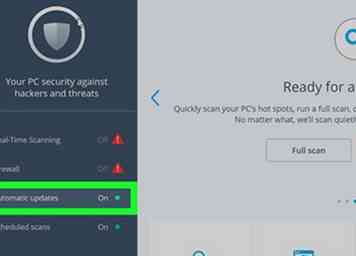 12 Klik
12 Klik  13 Klik
13 Klik 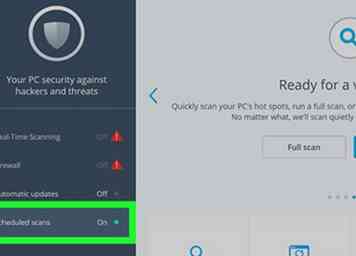 14 Sluit de pagina Automatische updates en klik vervolgens op
14 Sluit de pagina Automatische updates en klik vervolgens op 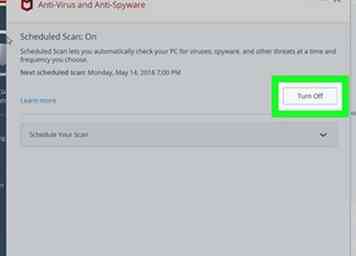 15 Klik
15 Klik  1 Klik op het McAfee-pictogram. Het is de witte "M" op het rode schildpictogram in de rechterbovenhoek van de menubalk van je Mac.
1 Klik op het McAfee-pictogram. Het is de witte "M" op het rode schildpictogram in de rechterbovenhoek van de menubalk van je Mac.  2 Klik
2 Klik  3 Klik op de
3 Klik op de 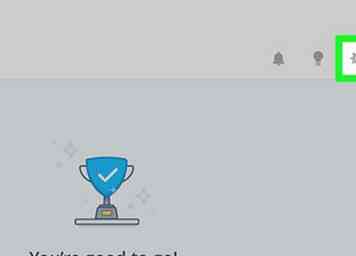 4 Klik op het tandwielpictogram. U vindt dit in de rechterbovenhoek van het tabblad Home.
4 Klik op het tandwielpictogram. U vindt dit in de rechterbovenhoek van het tabblad Home.  5 Klik
5 Klik 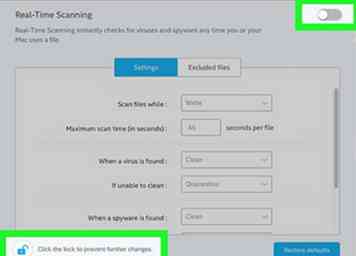 6 Schakel realtime scannen uit. Om dit te doen:
6 Schakel realtime scannen uit. Om dit te doen: 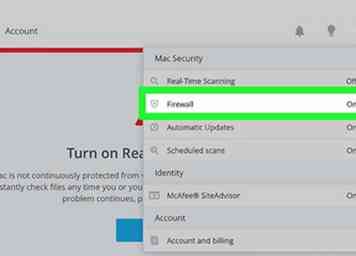 7 Klik opnieuw op het tandwielpictogram en klik vervolgens op
7 Klik opnieuw op het tandwielpictogram en klik vervolgens op 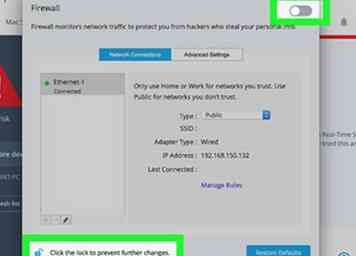 8 Schakel de Firewall van McAfee uit. U doet dit op dezelfde manier als waarop u Real-Time Scanning hebt uitgeschakeld.
8 Schakel de Firewall van McAfee uit. U doet dit op dezelfde manier als waarop u Real-Time Scanning hebt uitgeschakeld. 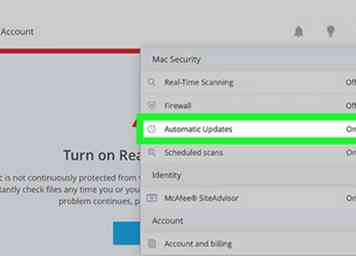 9 Klik opnieuw op het tandwielpictogram en klik vervolgens op
9 Klik opnieuw op het tandwielpictogram en klik vervolgens op 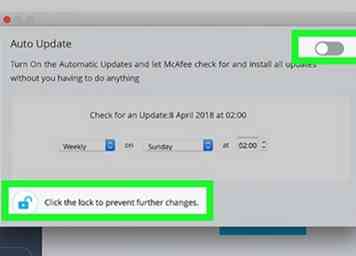 10 Schakel automatische updates uit. U doet dit op dezelfde manier als waarop u real-time scannen en de firewall hebt uitgeschakeld.
10 Schakel automatische updates uit. U doet dit op dezelfde manier als waarop u real-time scannen en de firewall hebt uitgeschakeld. 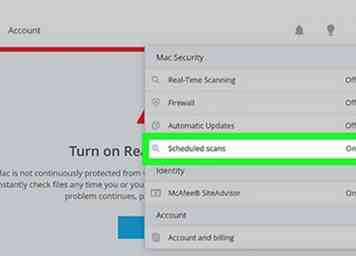 11 Klik opnieuw op het tandwielpictogram en klik vervolgens op
11 Klik opnieuw op het tandwielpictogram en klik vervolgens op 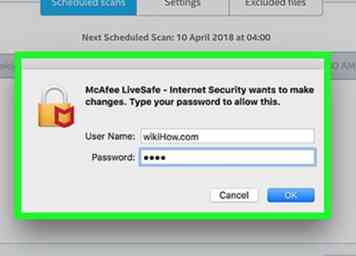 12 Ontgrendel de pagina Volledige en aangepaste scaninstellingen. Klik op het tandwielpictogram en voer uw beheerderswachtwoord in. Klik vervolgens op OK.
12 Ontgrendel de pagina Volledige en aangepaste scaninstellingen. Klik op het tandwielpictogram en voer uw beheerderswachtwoord in. Klik vervolgens op OK. 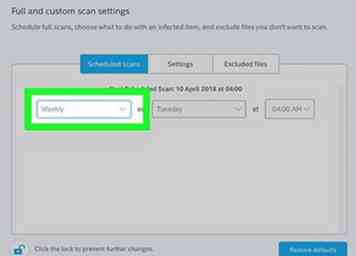 13 Klik op de
13 Klik op de 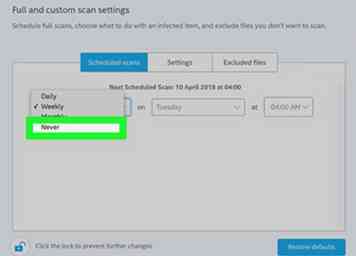 14 Klik
14 Klik 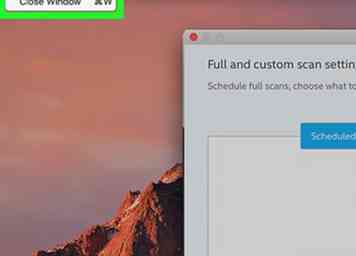 17 Sluit het instellingenvenster. Het McAfee-programma van je Mac moet nu volledig zijn uitgeschakeld.
17 Sluit het instellingenvenster. Het McAfee-programma van je Mac moet nu volledig zijn uitgeschakeld.  vinder.
vinder.